Ubuntu 21.04 уже здесь! Вместе с ним идут захватывающие обновления рабочего стола Ubuntu, ядра Ubuntu Linux, а также множество новых функций, которые наверняка понравятся пользователям. В этом руководстве мы рассмотрим, как вы можете обновить свою систему до 21.04.
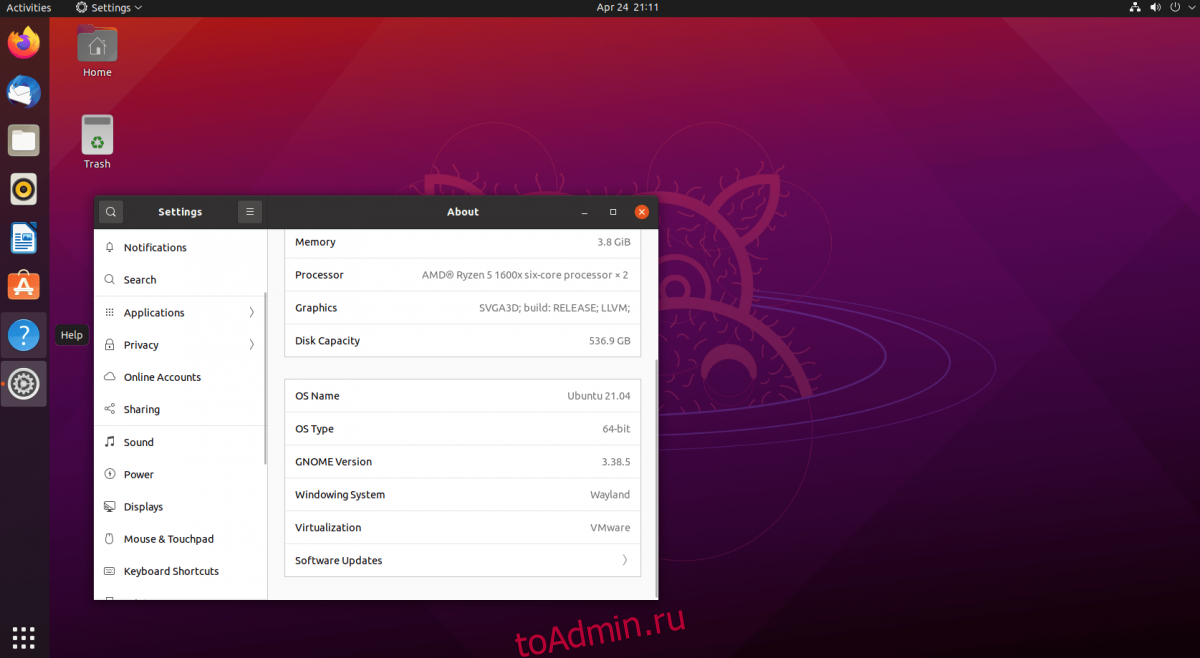
Обновление до 21.04 — графический интерфейс
Если вы планируете обновить Ubuntu 20.10 до 21.04 Hirsuite Hippo, лучший способ сделать это — через графический интерфейс. Графический интерфейс пользователя очень удобен и не требует слишком многого по сравнению с терминалом.
Чтобы начать обновление, нажмите клавишу Win на клавиатуре. Это действие вызовет окно поиска Ubuntu Gnome. Используя поле поиска, введите «Software Updater» и щелкните значок с названием «Software Updater».
При выборе этого значка откроется средство обновления программного обеспечения Ubuntu и выполнит поиск последних обновлений на Ubuntu.com. Этот поиск займет некоторое время. Через некоторое время вам будет предложено обновить ваш компьютер с Ubuntu, если вы еще этого не сделали.
После обновления перезагрузите компьютер. Затем войдите в систему и повторно запустите Ubuntu Software Updater. Когда он откроется, вы увидите: «На этом компьютере установлена последняя версия программного обеспечения. Однако теперь доступна Ubuntu 21.04 (у вас есть 20.10) ».
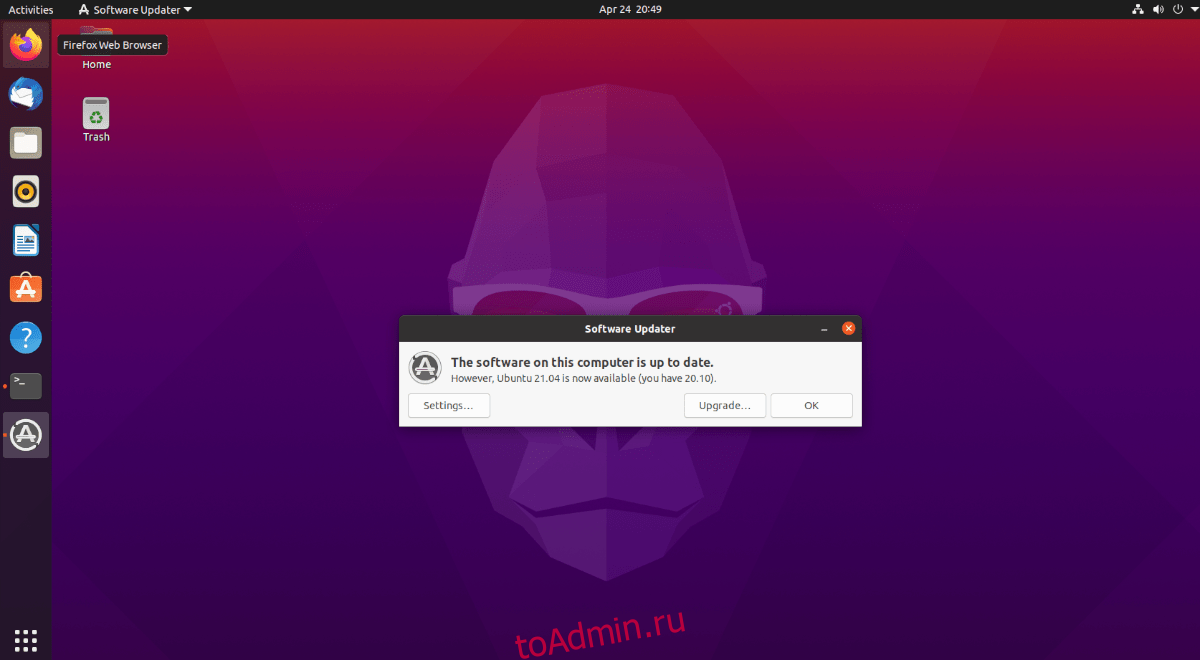
Нажмите кнопку «Обновить», чтобы начать обновление. Если вы не видите это уведомление, вам нужно его принудительно. Чтобы заставить его, откройте окно терминала и введите команду ниже.
Примечание: вы можете открыть окно терминала в Ubuntu, нажав Ctrl + Alt + T или выполнив поиск «Терминал» в меню приложения.
update-manager -d
После нажатия на кнопку «Обновить» вам будет предложено ввести пароль. Сделайте это и нажмите кнопку «Аутентифицировать», чтобы продолжить. После ввода пароля вы увидите страницу «Примечания к выпуску» для 21.04. Прочтите эти заметки. Когда закончите, нажмите кнопку «Обновить».
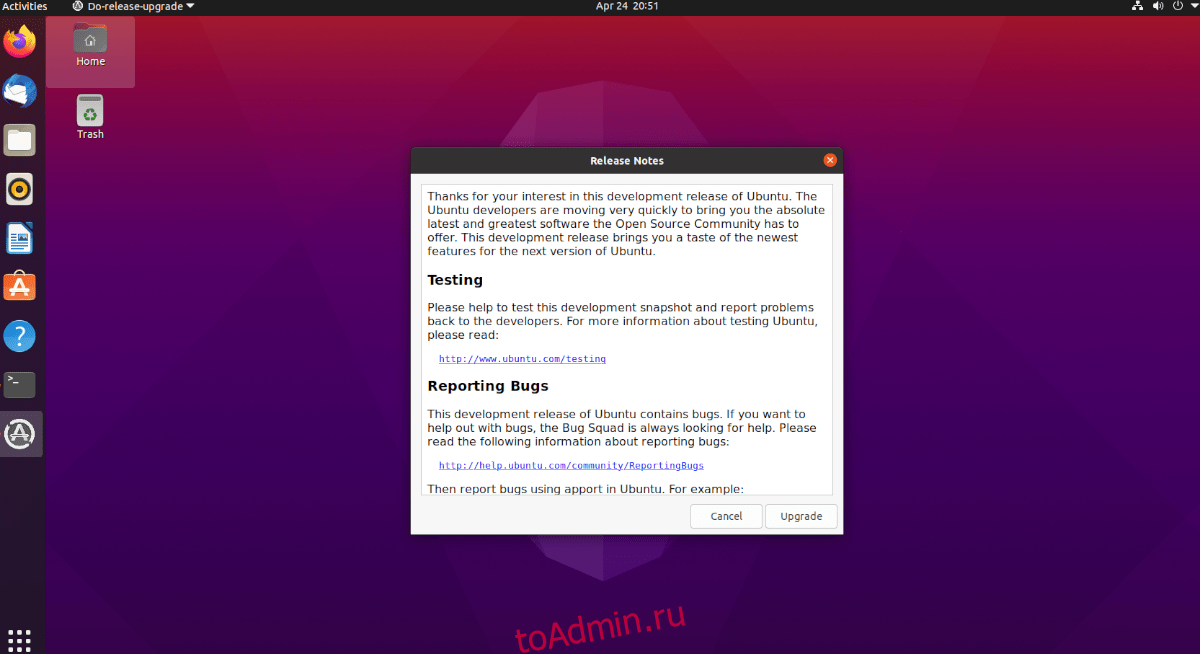
После нажатия кнопки «Обновить» на странице примечаний к выпуску Ubuntu начнет настройку вашей системы Ubuntu для Ubuntu 21.04 (загрузка новых пакетов, настройка новых каналов программного обеспечения и т. Д.)
Когда Ubuntu завершит настройку вашей системы для обновления, вы увидите окно. В этом окне говорится: «Вы хотите начать обновление?» Нажмите кнопку «Начать обновление», чтобы продолжить.
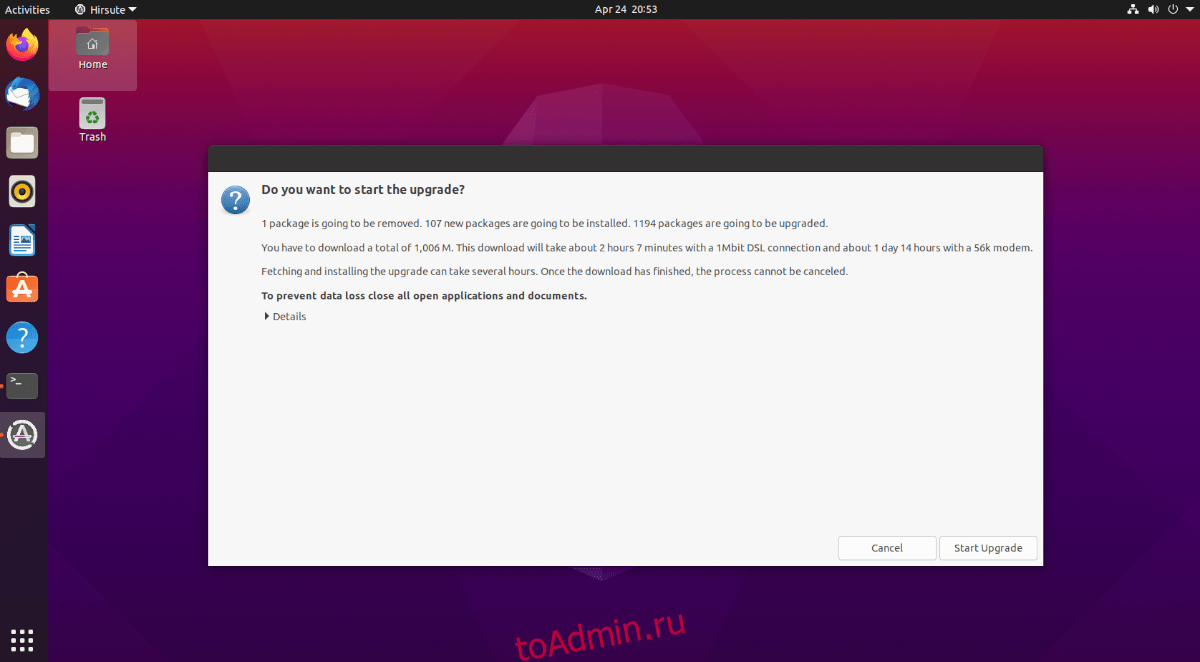
После нажатия кнопки обновления Ubuntu начнет перевод вашей существующей системы на Ubuntu 21.04. Этот процесс займет довольно много времени, в зависимости от вашего сетевого подключения. Устройтесь поудобнее и дождитесь завершения окна «Обновление дистрибутива».
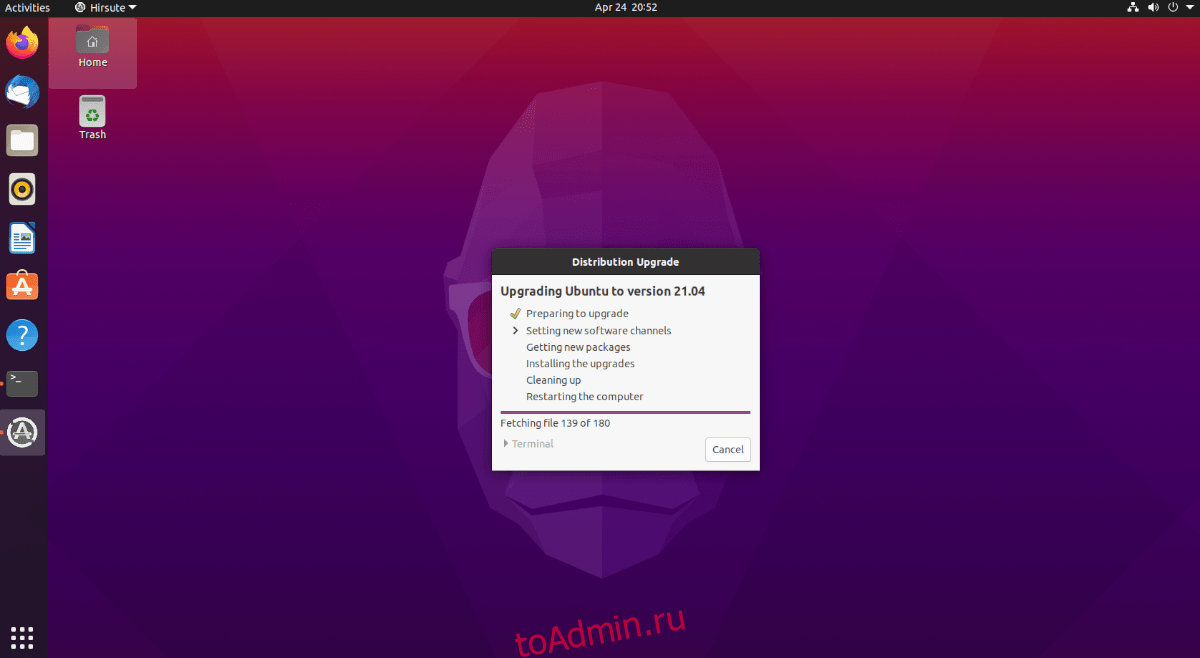
Когда окно «Обновление дистрибутива» завершится, ваш компьютер с Ubuntu будет перезагружен. После повторного входа в систему Ubuntu вы будете использовать Ubuntu 21.04! Наслаждаться!
Обновление до 21.04 — Терминал
Если вы предпочитаете обновляться до Ubuntu 21.04 с 20.10 с терминала, вы можете это сделать. Для начала откройте окно терминала на рабочем столе Ubuntu Linux. Чтобы открыть окно терминала в Ubuntu, нажмите Ctrl + Alt + T на рабочем столе. Или найдите «Терминал» в меню приложения и запустите его таким образом.
После открытия окна терминала вам необходимо обновить существующую систему Ubuntu. Перед попыткой обновления до новой версии должна быть обновлена версия 20.10, так как могут произойти поломки.
Чтобы обновить Ubuntu 20.10 до последних пакетов, выполните следующую команду apt update. Затем используйте команду apt upgrade, чтобы закончить все. Имейте в виду, что это обновление может занять несколько минут.
sudo apt update sudo apt upgrade
После обновления Ubuntu 20.10 вам потребуется выполнить dist-upgrade. Эта команда установит любые пакеты в Ubuntu 20.10, которые могли быть задержаны по той или иной причине.
sudo apt dist-upgrade
Разрешите выполнение команды dist-upgrade. Если нечего устанавливать, ничего страшного. Запуск этой команды в Ubuntu 20.10 — это всего лишь мера предосторожности, но необходимая.
Отсюда вам нужно будет сменить источники программного обеспечения с Ubuntu 20.10 Groovy на Ubuntu 21.04 Hirsute. Для этого выполните следующую команду sed ниже.
sudo sed -i 's/groovy/hirsute/g' /etc/apt/sources.list
После изменения источников программного обеспечения еще раз выполните команду apt update. Выполнение этого позволит Ubuntu обновлять источники программного обеспечения и переключать репозитории с 20.10 на 21.04.
sudo apt update
Следуя команде обновления, повторно запустите команду apt upgrade. Эта команда установит пакеты Ubuntu 21.04 Hirsute вместо пакетов Groovy 20.10.
sudo apt upgrade
Затем повторно запустите команду dist-upgrade. Эта команда установит все доступные пакеты Ubuntu 21.04, включая те, которые задерживаются командой обновления.
sudo apt dist-upgrade
Перезагрузите компьютер с Linux. Когда вы снова войдете в систему, запустите окно терминала. Затем выполните команду apt autoremove, чтобы удалить устаревшие пакеты.
sudo apt autoremove
После удаления всех устаревших пакетов вы будете готовы к использованию Ubuntu 21.04! Наслаждаться!
